Discord ist ein bekanntes Kommunikationsprogramm (Messenger). Discord kann verwendet werden, um über Text, Bilder, Video und Audio zu kommunizieren.
Es wurde mit Blick auf Gamer entwickelt, aber der Dienst erfreut sich bei Nicht-Gamern zunehmender Beliebtheit, sodass er heute als Slack-Alternative für Team- und Community-Zusammenarbeit angesehen wird. Chatrooms und Voice-Chat-Plattformen machen Server in Discord.
Verschiedene Open-Source-Projekte verwenden Discord, um mit Benutzern und Projektmitgliedern zu kommunizieren.
Discord läuft auf einer Vielzahl von Plattformen, einschließlich Desktop-Linux. Dieses Tutorial zeigt drei verschiedene Möglichkeiten, Discord unter Ubuntu 20.04 und neuer zu installieren:Discord-Installation über die Befehlszeile, Discord-Installation über die Ubuntu-Desktop-GUI und schließlich Discord-Installation über den SNAP-Paketmanager.
Voraussetzungen
- Ubuntu oder jede andere auf Debian Linux basierende Distribution
- Terminalzugriff
- Ein Benutzerkonto mit Root- oder Sudo-Berechtigungen
- Internetzugang
Hinweis: Obwohl die in diesem Tutorial verwendeten Befehle speziell für das Ubuntu-System gelten, gelten alle Methoden auch für jedes andere Linux-basierte System.
Lade das Discord .deb-Paket herunter
Ja, es ist richtig, wir verwenden das Debian-Paket. Ubuntu Linux basiert auf Debian Linux, sodass Sie das Debian-Paket auch auf Ubuntu verwenden können. Die Discord-Entwickler haben ein Discord-Deb-Paket gebündelt, das den Installationsprozess für Linux- und Ubuntu-Benutzer sehr bequem macht.
Über die Befehlszeile
Führen Sie den folgenden wget-Befehl aus, um das Discord-Deb-Paket herunterzuladen.
wget -O discord-0.0.16.deb https://discordapp.com/api/download?platform=linux&format=deb
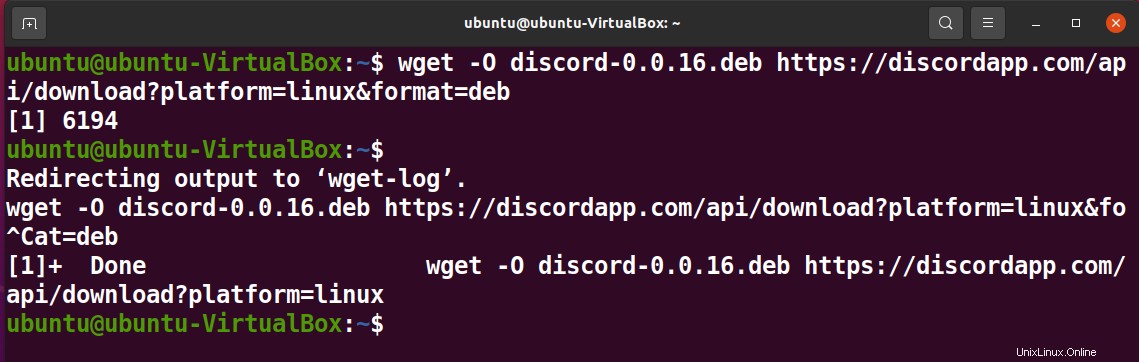
Die Option -O im obigen Befehl speichert den Download-Vorgang in der Ausgabedatei.
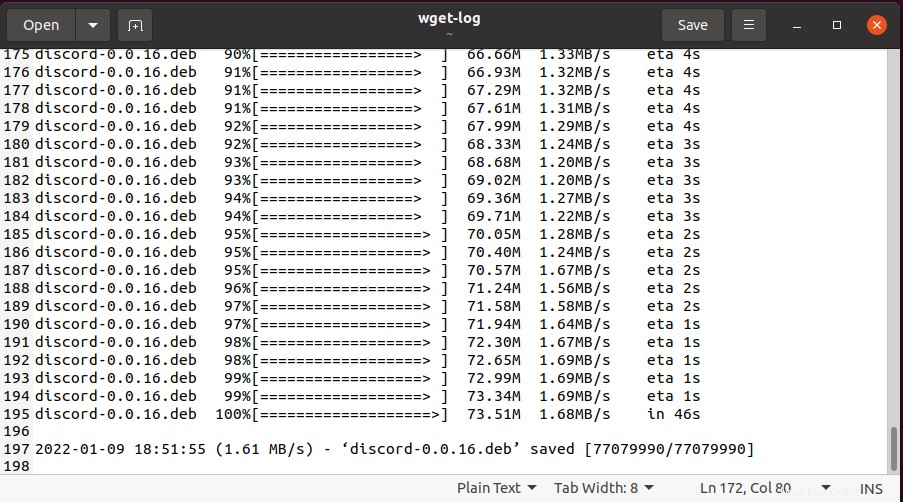
Führen Sie den Befehl ls aus, um das neu heruntergeladene Discord-Deb-Paket anzuzeigen.

Eine grafische Benutzeroberfläche (GUI) verwenden
Sie können das deb-Paket auch von der Seite der Discord-Website herunterladen.
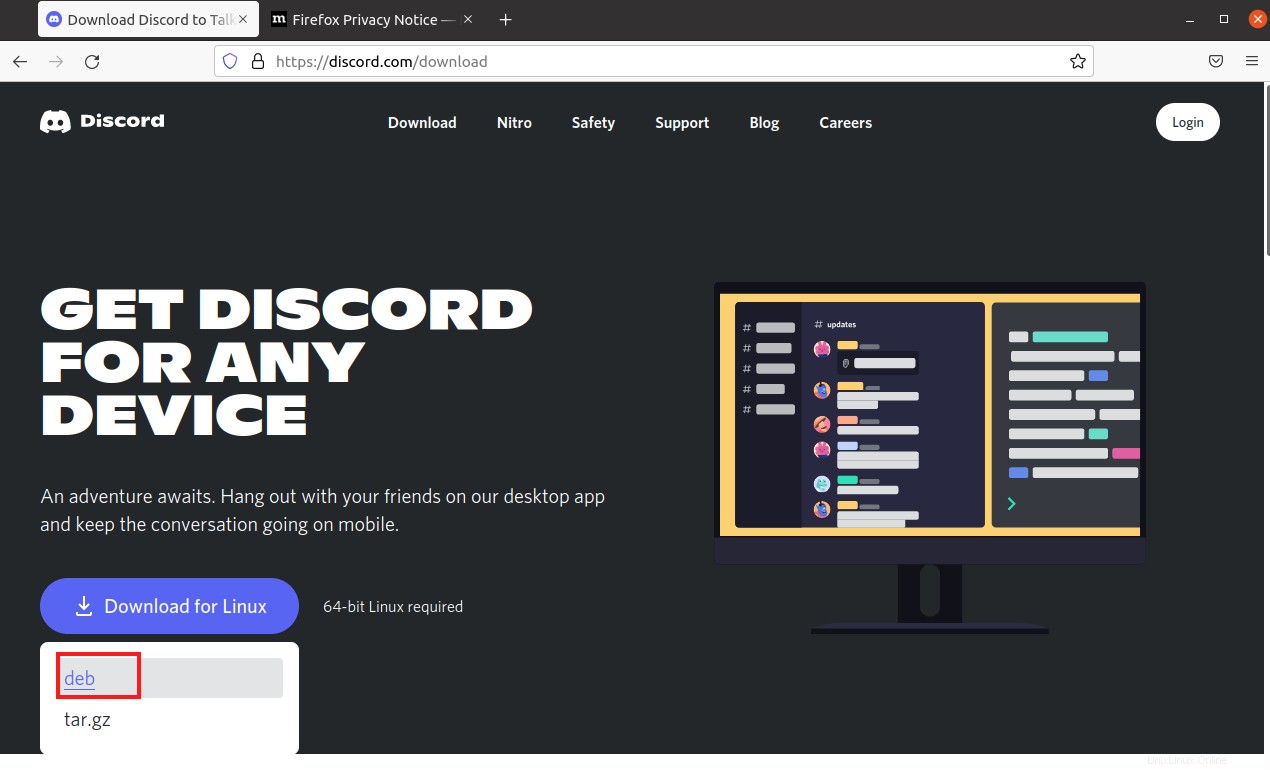
Discord mit dem apt-Paket installieren und deinstallieren
Nachdem Sie das Discord-Deb-Paket heruntergeladen haben. Navigieren Sie zum heruntergeladenen Paket und führen Sie den folgenden apt-Befehl aus, um Discord zu installieren.
sudo apt install ./discord-0.0.16.deb
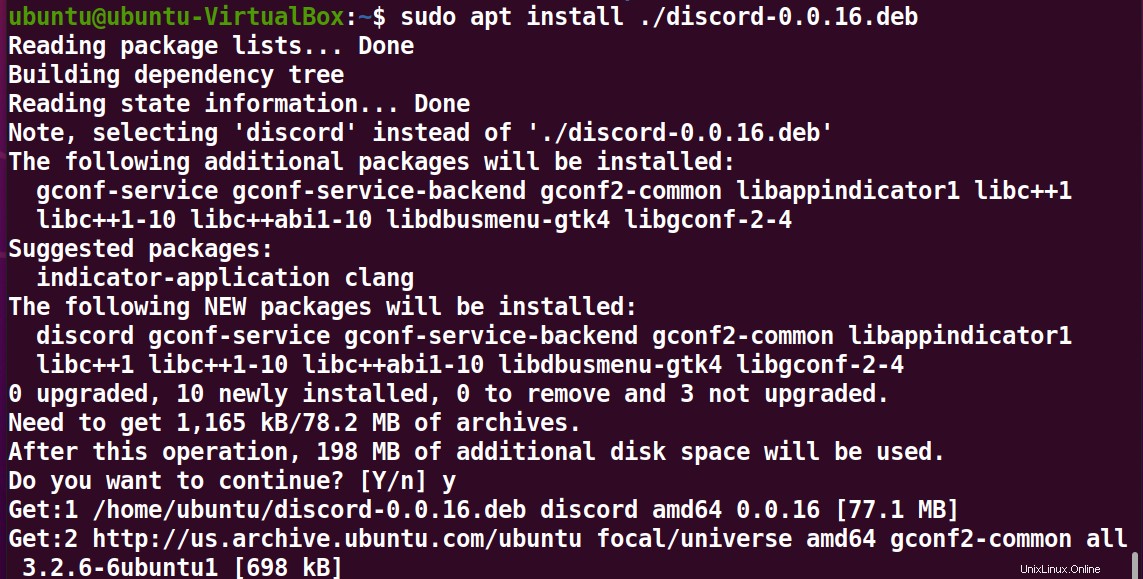
Falls Sie Discord später von Ihrem System entfernen möchten, führen Sie den folgenden Befehl aus.
sudo apt remove discord
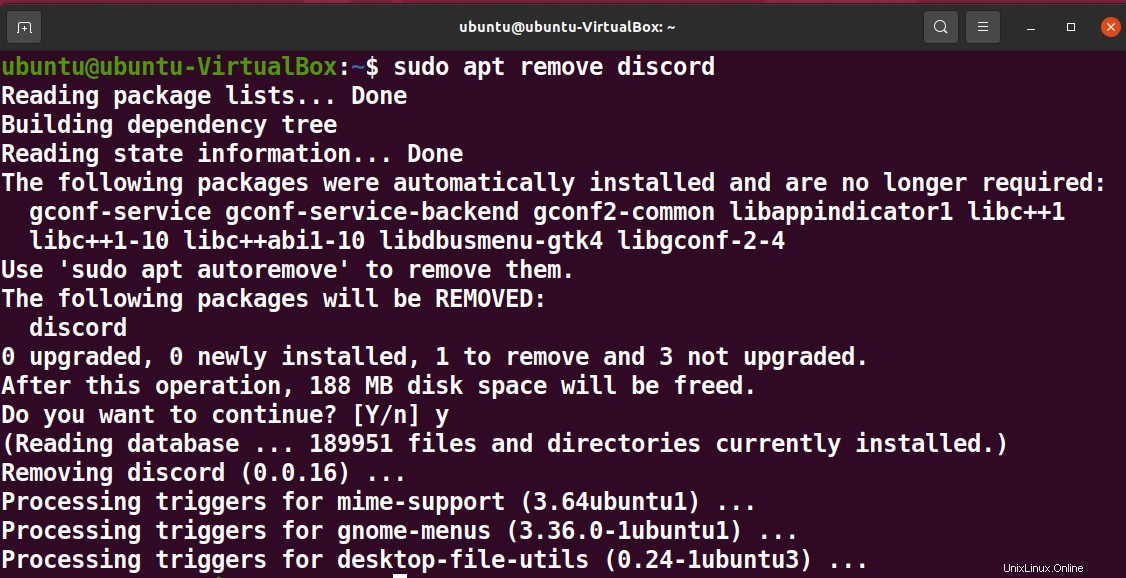
Discord über die grafische Benutzeroberfläche installieren und deinstallieren
Sie können Discord auch über die GUI installieren. Doppelklicken Sie einfach auf die Discord-deb-Datei. Klicken Sie im folgenden Fenster auf Installieren .
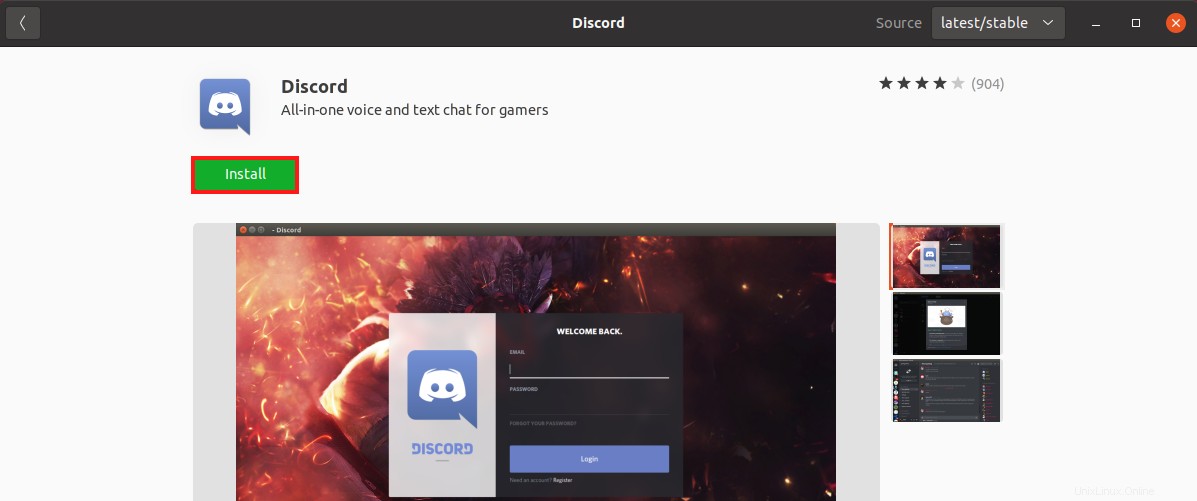
Authentifizieren Sie sich, um mit der Installation fortzufahren.
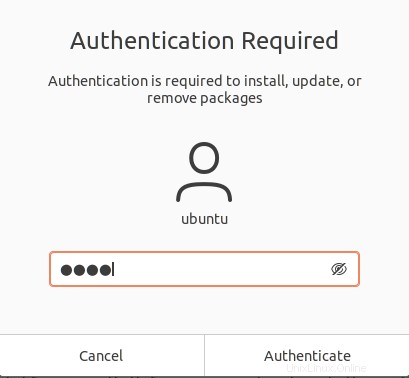
Sie können den Discord auch auf ähnliche Weise entfernen. Klicken Sie auf Entfernen auf der Discord-Seite im Ubuntu Software Center.
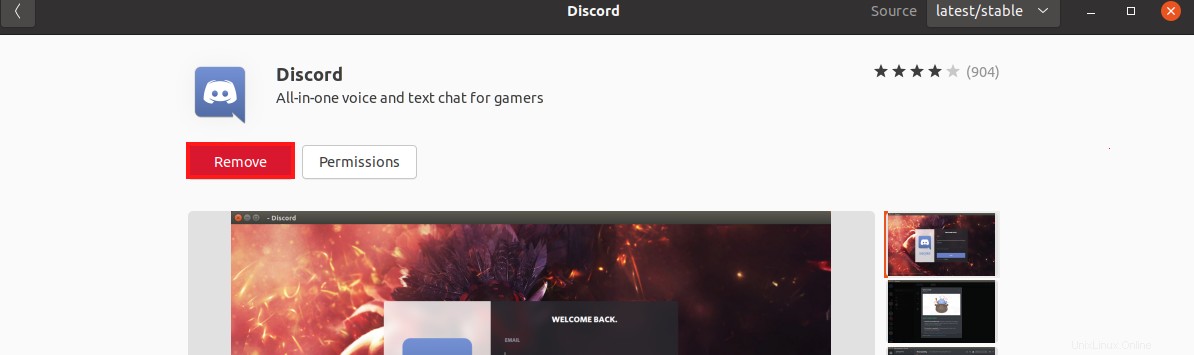
Klicken Sie auf Entfernen nochmal.
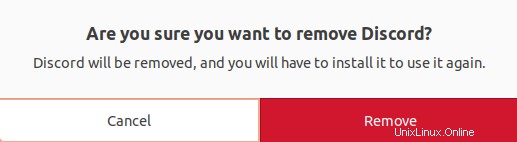
Discord mit dem Snap-Paket installieren und deinstallieren
Der einfachste und bequemste Weg, Discord zu installieren, ist das selbstverwaltete und unabhängige Snap-Paket. Führen Sie den folgenden Befehl aus, um das Discord-Snap-Paket zu installieren.
sudo snap install discord

Sie können das Discord-Snap-Paket auch mit dem folgenden Befehl entfernen.
sudo snap remove discord

Discord öffnen
Sobald Sie Discord installiert haben, öffnen Sie es über Anwendungen und fahren Sie mit dem Login fort, um es zu verwenden.
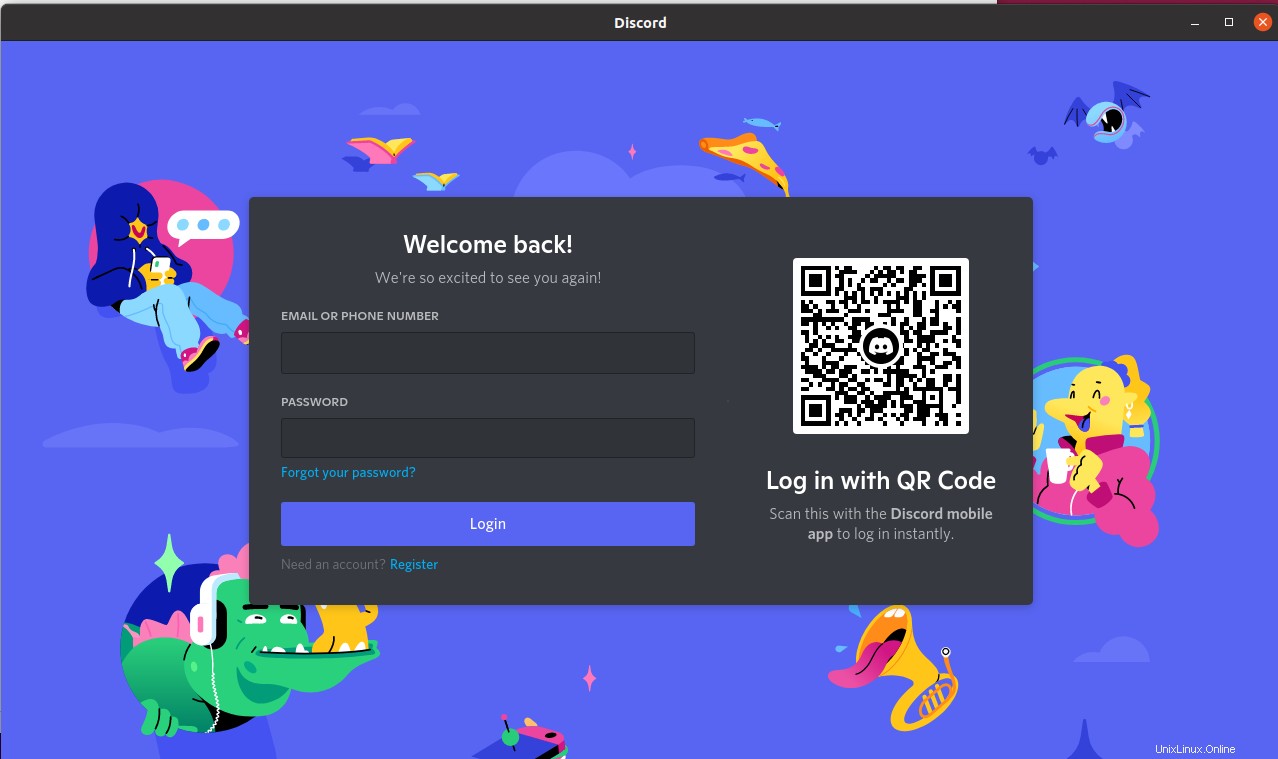
Schlussfolgerung
In sehr kurzer Zeit hat Discord bei Spielern an Popularität gewonnen, während es auch bei Nicht-Spielern an Popularität gewinnt. Viele andere Gemeinschaften, darunter Künstler und Sportliebhaber, haben Discord als ihr bevorzugtes Kommunikationsmittel übernommen. Discord wird verwendet, um Teammeetings zu organisieren und an Projekten zusammenzuarbeiten.
Discord ist eine Text-, Sprach- und Video-Chat-Anwendung, mit der Sie unbegrenzt kommunizieren können. Es liegt an Ihnen, einzusteigen, Freunde zu finden oder einen Server zu starten. Es funktioniert auf allen gängigen Betriebssystemen und ist als Debian- und Snap-Paket für Ubuntu verfügbar. In diesem Artikel wird detailliert beschrieben, wie Sie Discord aus diesen Paketen installieren können.